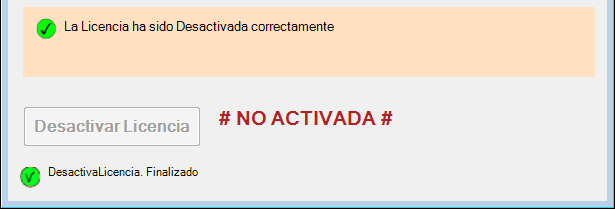Este documento explica cómo realizar la activación de su aplicación Productor, en caso de haber adquirido una licencia de tipo Clave de Activación.
Para ello necesitará:
- Dirección eMail con la que ha realizado su pedido en la tienda online de Gaia.
- IdLicencia: es el identificador de licencia que ha obtenido al finalizar su compra en la tienda online.
También puede consultar sus IdLicencia desde la sección Pedidos y Licencias del Area de Clientes de la web de Gaia.
1. Activación
Siga el siguiente proceso para realizar la activación de su licencia:
- Acceda a la aplicación con el acceso directo que debe existir en su escritorio tras la instalación.
- Como su aplicación todavía no está activada, obtendrá un mensaje de No se encontró la Llave de Protección principal.
A continuación se abre la pantalla de Empresas de la aplicación.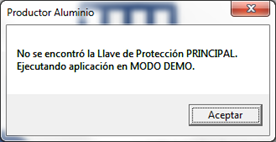
- En la pantalla de Empresas, acceda a la pestaña Utilidades.
En el desplegable Utilidades seleccione Activa Licencia y haga click en el botón Ejecutar.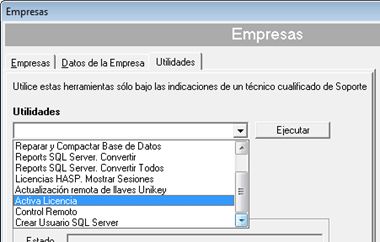
- La aplicación descarga y ejecuta la herramienta de activación, que le presenta la ventana donde introducir los datos de la licencia:
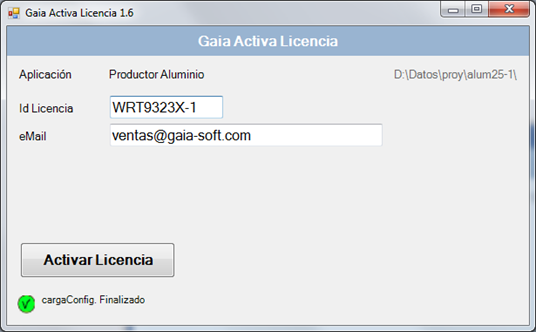
- Introduzca los datos de la licencia a activar:
- Id Licencia
Es el identificador de su licencia, que ha obtenido al finalizar su compra en la tienda online de Gaia. - eMail
Es la dirección email con la que ha realizar la compra en la tienda online.
Importante: La licencia identificada por el Id Licencia introducido quedará vinculada al ordenador donde la está activando.
Podrá activarla cuantas veces desee, pero siempre en este mismo ordenador.
- Id Licencia
- Haga click sobre el botón Activar Licencia para realizar el proceso de activación
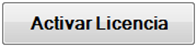 Si todo el proceso funciona correctamente obtendrá un mensaje de confirmación y la fecha de validez de su licencia:
Si todo el proceso funciona correctamente obtendrá un mensaje de confirmación y la fecha de validez de su licencia: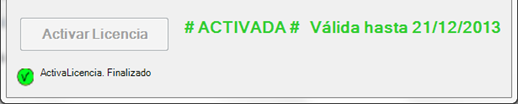
Errores de activación
Si se produce algún error durante el proceso de activación, obtendrá el mensaje de error en la parte inferior de la ventana:
Algunos de los mensajes de error más comunes:
- No coincide el eMail
No coincide la dirección eMail introducida con la registrada en el pedido que realizó en la tienda online. - No existe el pedido correspondiente al IdPedidoWeb XXXXXX
Probablemente ha introducido incorrectamente su Id de Licencia. - No es posible Activar la licencia del IdLicencia XXXXXX-Y. No coincide el ordenador donde se activó originalmente.
Este error ocurre porque la licencia ya fue activada previamente en otro ordenador diferente al que está activando actualmente.
Consulte la sección Desactivación de licencias si desea desactivar la licencia de un ordenador para activarla en otro diferente. - Se produjo algún error durante el proceso de Activación de la Licencia.
Revise que ha introducido correctamente el Id de Licencia y reintente el proceso.
Si continúa obteniendo este error, contacte con [email protected]
2. Desactivación de licencias
Puede Desactivar la licencia de un ordenador para activarla en otro ordenador diferente..
Importante
Tenga en cuenta que la aplicación dejará de funcionar en el ordenador donde realice la desactivación
Límite de desactivaciones: Como máximo puede desactivar 2 veces una licencia (identificada por su Id de Licencia).
Para desactivar la licencia en un ordenador donde ya esté activada la aplicación, realice este proceso:
- Acceda a la aplicación, a la pantalla de selección de empresas
- En la pestaña Utilidades, seleccione
- Se abre la ventana de Activación de Licencia, que le informa que la licencia está activada
- Haga click sobre el enlace Desactivar Licencia
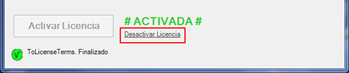 La ventana cambia a modo desactivación
La ventana cambia a modo desactivación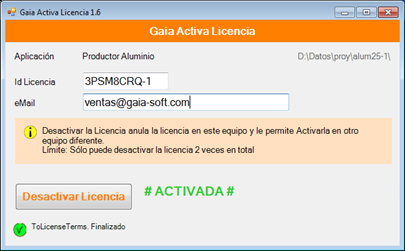
- Introduzca el Id Licencia y la dirección email con la que realizó la compra de la licencia
- Haga click sobre el botón Desactivar Licencia Si el proceso se ejecuta correctamente obtendrá un mensaje de confirmación: